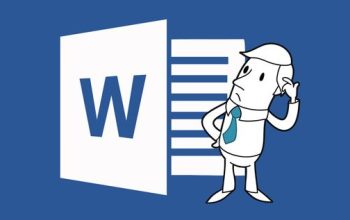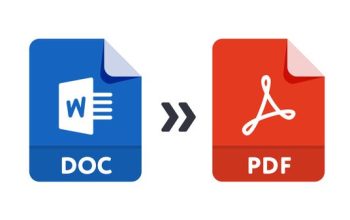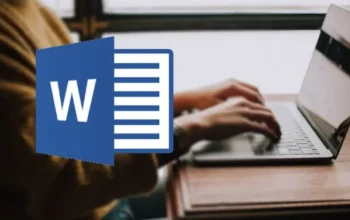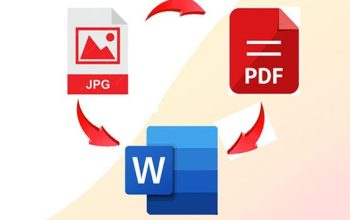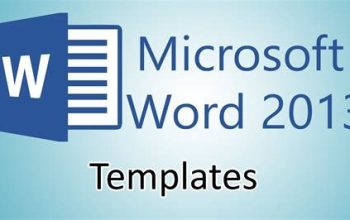Apakah kamu pengguna windows 11? Sudah coba Mode Picture-in-picture pada windows 11? Atau jangan -jangan kamu malah belum familiar dengan mode yang satu ini? Hmm, keren lho mode ini.. kalau kamu belum mengerti tentang mode ini, Sini-sini kami jelaskan buatmu.
Jadi, mode picture -in-picture pada windows 11 adalah mode yang kamu memungkinkan pengguna untuk menonton video di jendela mengambang sambil mengerjakan hal lain, tanpa harus menutup salah satu layar, menarik kan? Kalau kamu tertarik, berikut kami informasikan tutorialnya buat kamu.
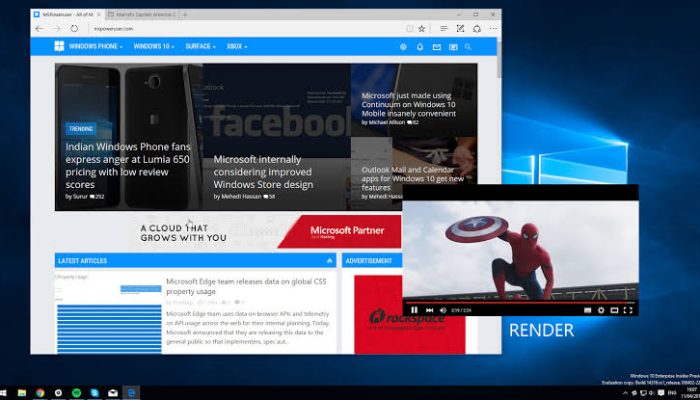
Cara Menerapkan Mode Picture-in-Picture
untuk menerapkan mode ini, ada beberapa cara yang bisa kamu gunakan, yaitu:
- Menggunakan Aplikasi Film & TV
Salah media untuk mengaktifkan mode ini ialah Aplikasi Film & TV dan Media Player. Berikut langkah-langkah penggunaanya:
- Temukan video yang ingin Anda putar melalui File Explorer
- Klik kanan pada video, arahkan kursor ke tab Buka dengan, dan pilih Film & TV atau Media Player
- Setelah video diputar, pilih opsi Putar dalam tampilan mini (di Film & TV ) atau Pemutar mini (di Pemutar Media )
- Video Anda sekarang akan diputar dalam mode PiP. Anda juga dapat memindahkan atau mengubah ukurannya sesuai keinginan Anda
2.Mainkan Picture-in-Picture di Google Chrome
Adapun cara mengaktikan mode picture-in-picture dengan cara ini ialah:
- Instal ekstensi Picture-in-Picture untuk Google Chrome
- Arahkan ke situs web streaming (YouTube, DailyMotion, Netflix, dll.) Dan putar videonya
- Klik ikon teka-teki Ekstensi di Google Chrome, dan pilih Ekstensi Picture-in-Picture
- Video sekarang akan diputar di jendela mini mengambang di layar Anda. Anda bahkan dapat menyeretnya di sekitar layar.
3. Menggunakan Mini Player Video di Microsoft Edge dan Mozilla Firefox
Salah satu kelebihan bila menggunakan media ini adalah pengguna tidak perlu memasang ekstensi terpisah untuk memutar video dalam mode pip. Caranya pun cukup mudah lho.
pengguna hanya perlu navigasikan ke halaman web video dan klik tombol Picture -in-picture di video. Sementara pada Mozilla Firefox, pengguna hanya perlu mengklik kanan video lalu pilih Picture-in-picture.
Demikianlah cara penggunaan mode picture-in-picture pada windows, yang bisa kamu coba, semoga bermanfaat ya.